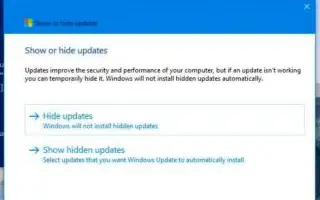هذه المقالة عبارة عن دليل إعداد يحتوي على لقطات شاشة قد تساعدك في كيفية إخفاء تحديثات عربات التي تجرها الدواب في نظام التشغيل Windows 10. يمكنك حظر تنزيل التحديثات تلقائيًا في Windows 10 باستخدام أداة إظهار أو إخفاء التحديثات أو PowerShell.
في Windows 10 ، يتم تنزيل التحديثات التراكمية وتثبيتها تلقائيًا للحفاظ على جهاز الكمبيوتر الخاص بك في مأمن من المتسللين والفيروسات والحفاظ على تشغيله بسلاسة مع أحدث تحسينات الأداء. التحذير الوحيد هو أن التحديثات من وقت لآخر قد تحتوي على أخطاء ومشكلات توافق يمكن أن تؤثر سلبًا على تجربتك.
في حين أن التحديثات ضرورية ولا يوصى بتعطيل هذه الميزة ، يمكنك حظر تنزيل بعض التحديثات وبرامج التشغيل تلقائيًا باستخدام أداة “إظهار أو إخفاء التحديثات” أو وحدة PowerShell “PSWindosUpdate”.
فيما يلي طريقتان لإظهار التحديثات التراكمية أو إخفائها في Windows 10. استمر في التمرير للتحقق من ذلك.
إخفاء التحديثات التراكمية باستخدام مستكشف الأخطاء ومصلحها
لإخفاء تحديثات Windows 10 ، اتبع الخطوات التالية:
- قم بتنزيل مستكشف أخطاء إظهار أو إخفاء التحديثات ومصلحها . ملاحظة: إذا تم كسر الرابط الرسمي يمكنك بدلاً من ذلك تنزيل ملف “.diagcab” من اللقطة الملتقطة من موقع Internet Archive على الويب .
- انقر نقرًا مزدوجًا فوق ملف wushowhide.diagcab لبدء الأداة.
- انقر فوق الزر ” التالي “.
- انقر فوق خيار إخفاء التحديثات .
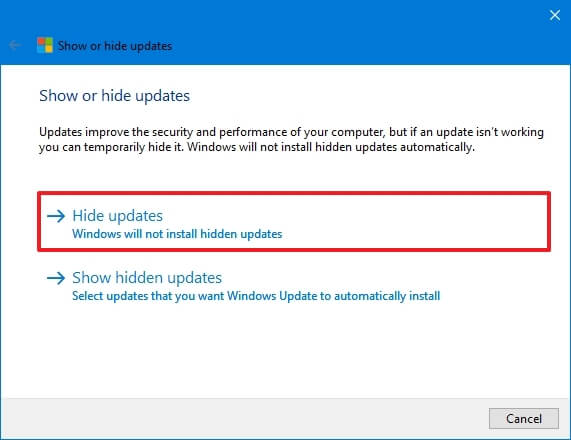
- حدد التحديث التراكمي أو برنامج التشغيل لحظره في نظام التشغيل Windows 10.
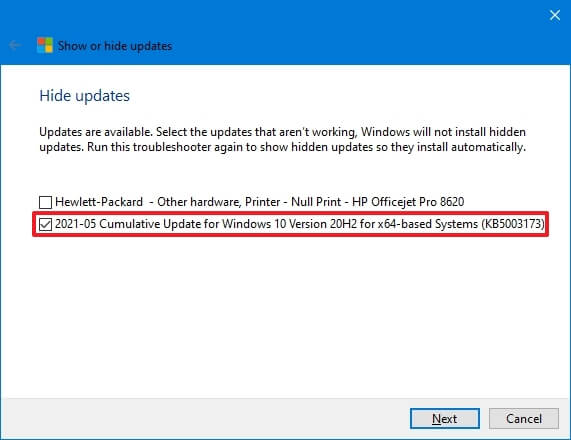
- انقر فوق الزر ” التالي “.
- انقر فوق الزر ” إغلاق “.
بعد إكمال الخطوات ، لن يعود التحديث التراكمي أو برنامج التشغيل متاحين من خلال Windows Update. ومع ذلك ، سيحاول Windows Update تنزيل آخر التحديثات وتثبيتها تلقائيًا بمجرد توفرها.
إذا كنت ترغب في حظر التحديثات المثبتة على جهاز الكمبيوتر الخاص بك ، فيجب عليك إلغاء تثبيتها قبل حظرها. يتوفر خيار إلغاء تثبيت التحديثات في الإعدادات > التحديث والأمان > Windows Update > عرض محفوظات التحديث > إلغاء تثبيت التحديثات .
إظهار التحديثات التراكمية باستخدام مستكشف الأخطاء ومصلحها
لإظهار التحديثات المحظورة مسبقًا ، اتبع الخطوات التالية:
- قم بتنزيل مستكشف أخطاء إظهار أو إخفاء التحديثات ومصلحها . ملاحظة: إذا تم كسر الرابط الرسمي يمكنك بدلاً من ذلك تنزيل ملف “.diagcab” من اللقطة الملتقطة من موقع Internet Archive على الويب .
- انقر نقرًا مزدوجًا فوق ملف wushowhide.diagcab لبدء الأداة.
- انقر فوق الزر ” التالي “.
- انقر فوق خيار إظهار التحديثات المخفية .
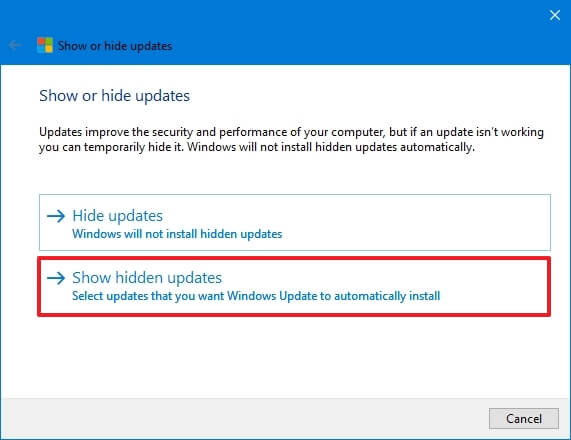
- حدد التحديثات أو برامج التشغيل التراكمية التي تريد أن يسمح بها Windows 10.
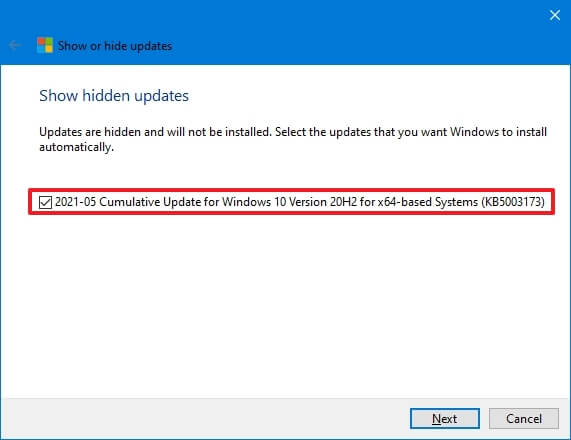
- انقر فوق الزر ” التالي “.
- انقر فوق الزر ” إغلاق “.
بمجرد الانتهاء من الخطوات ، ستتمكن من استخدام الحزمة مرة أخرى في Windows 10.
إخفاء التحديثات التراكمية باستخدام PowerShell
اتبع هذه الخطوات لإخفاء التحديثات في Windows 10 باستخدام PowerShell.
- افتح قائمة ابدأ .
- ابحث عن PowerShell وانقر بزر الماوس الأيمن على أعلى نتيجة وحدد خيار التشغيل كمسؤول .
- قم بتحديث Windows 10 عن طريق تثبيت وحدة PowerShell عن طريق كتابة الأمر التالي واضغط على Enter .
Install-Module PSWindowsUpdate
- اكتب A لقبول الوحدة وتثبيتها واضغط على Enter .
- تحقق من وجود تحديثات Windows 10 باستخدام PowerShell عن طريق كتابة الأمر التالي واضغط على Enter .
Get-WindowsUpdate - اكتب الأمر التالي لتحديد التحديثات وحظرها باستخدام PowerShell واضغط على Enter .
Hide-WindowsUpdate -KBArticleID KBNUMBERتأكد من استبدال KBNUMBER في الأمر برقم التحديث الذي تريد حظره.
يحظر هذا المثال تحديث KB5003173.
Hide-WindowsUpdate -KBArticleID KB5003173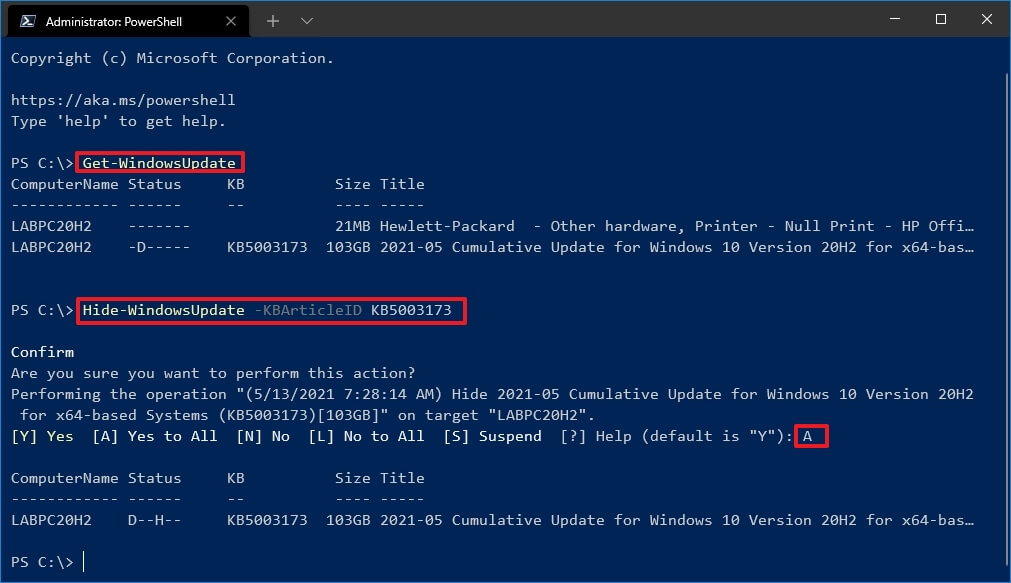
- اكتب A لقبول الوحدة وتثبيتها واضغط على Enter .
- (اختياري) أدخل الأمر التالي لتحديد التحديث إذا كان رقم قاعدة المعارف غير متاح ، وقم بحظره ، ثم اضغط على Enter .
Hide-WindowsUpdate -Title "UPDATE-TITLE"تأكد من استبدال UPDATE-TITLE في الأمر برقم التحديث الذي تريد تخطيه. مطلوب جزء فقط من العنوان للمطابقة.
يحظر هذا المثال حزمة “2021-05 التحديث التراكمي”.
Hide-WindowsUpdate -Title "2021-05 Cumulative Update" - اكتب A لقبول الوحدة وتثبيتها واضغط على Enter .
بعد إكمال الخطوات ، ستحظر أداة PowerShell التحديث ، وتمنع Windows 10 من تنزيل التحديث وتثبيته ، وسيتم عرض الحالة بعلامة H للإشارة إلى أنها مخفية حاليًا.
عرض التحديثات التراكمية باستخدام PowerShell
لإظهار التحديثات باستخدام أمر PowerShell ، اتبع الخطوات التالية:
- افتح قائمة ابدأ .
- ابحث عن PowerShell وانقر بزر الماوس الأيمن على أعلى نتيجة وحدد خيار التشغيل كمسؤول .
- قم بتحديث Windows 10 عن طريق تثبيت وحدة PowerShell عن طريق كتابة الأمر التالي والضغط على Enter (إن أمكن).
Install-Module PSWindowsUpdate
- اكتب A لقبول الوحدة وتثبيتها واضغط على Enter .
- تحقق من وجود تحديثات Windows 10 باستخدام PowerShell عن طريق كتابة الأمر التالي واضغط على Enter .
Get-WindowsUpdate - أدخل الأمر التالي لتحديد التحديث باستخدام PowerShell ، واسمح له واضغط على Enter .
Show-WindowsUpdate -KBArticleID KBNUMBERتأكد من استبدال KBNUMBER في الأمر برقم التحديث الذي تريد إظهاره.
يحظر هذا المثال تحديث KB5003173.
Show-WindowsUpdate -KBArticleID KB5003173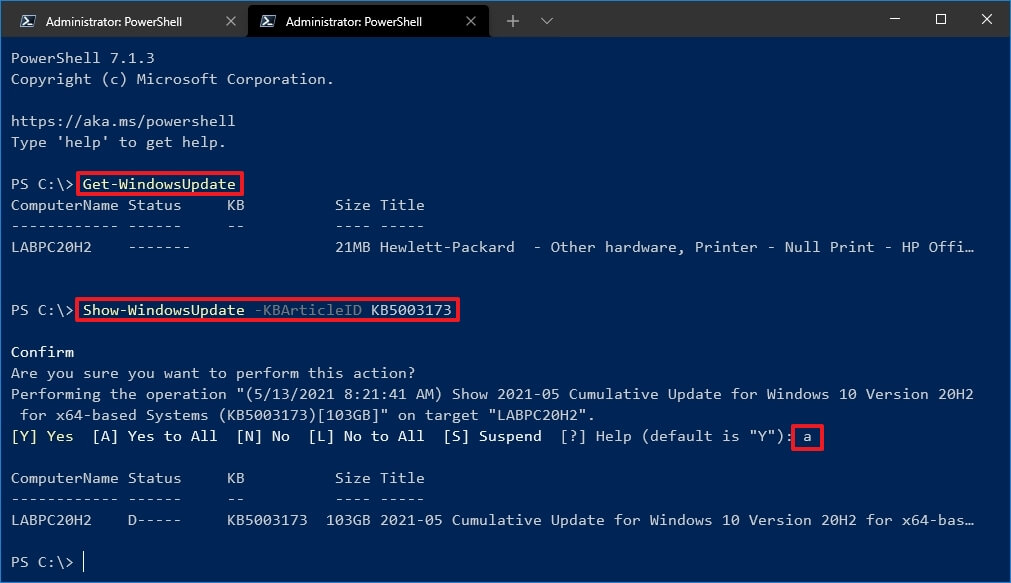
- اكتب A لقبول الوحدة وتثبيتها واضغط على Enter .
- (اختياري) أدخل الأمر التالي لتحديد التحديث باستخدام PowerShell إذا لم يكن رقم قاعدة المعارف متاحًا ، واسمح به واضغط على Enter .
Show-WindowsUpdate -Title "UPDATE-TITLE"تأكد من استبدال UPDATE-TITLE في الأمر برقم التحديث الذي تريد أن يسمح به Windows Update. مطلوب جزء فقط من العنوان للمطابقة.
يحظر هذا المثال حزمة “2021-05 التحديث التراكمي”.
Show-WindowsUpdate -Title "2021-05 Cumulative Update" - اكتب A لقبول الوحدة وتثبيتها واضغط على Enter .
بعد إكمال الخطوات ، سيقوم Windows Update بإعادة قبول الحزمة في Windows 10.
أعلاه ، نظرنا في كيفية إخفاء تحديثات عربات التي تجرها الدواب في Windows 10. نأمل أن تكون هذه المعلومات قد ساعدتك في العثور على ما تحتاجه.